Wie öffne ich komprimierte RAR-Volume-Dateien?
php-Editor Banana wird für Sie antworten: Unter „RAR-Volume-Komprimierungsdatei“ versteht man die Aufteilung einer großen Datei in mehrere kleine Dateien zur Komprimierung, die normalerweise mit „.rar“ enden. Um eine RAR-Volume-Datei zu öffnen, müssen Sie zunächst sicherstellen, dass sich alle Volume-Dateien im selben Ordner befinden. Öffnen Sie dann einfach die erste Volume-Datei und wählen Sie „In angegebenen Ordner extrahieren“ in einer Komprimierungssoftware wie WinRAR. Das System erkennt und dekomprimiert automatisch alle Volume-Dateien und stellt die Originaldateien wieder her.
Methode 1:
Ähnlich wie bei gewöhnlichen komprimierten Paketen müssen Sie auch Dekomprimierungssoftware wie WinRAR und 7-Zip verwenden, um volumenkomprimierte Pakete zu öffnen.
Nach der Installation der Software können Sie die komprimierte RAR-Volume-Datei durch einen Doppelklick mit der Maus öffnen. Sie müssen nur auf die Volume-Datei mit der Nummer „1“ doppelklicken, um alle Dateien im Volume zu öffnen und anzuzeigen.
Aber vor dem Betrieb müssen Sie alle Volumes in einem Ordner ablegen, und die Volume-Dateien müssen ihre ursprünglichen Namen ohne Änderungen behalten, d. h. die Namen müssen das Format „Dateiname.Teilenummer.rar“ beibehalten in der folgenden Abbildung dargestellt. Andernfalls könnten nach dem Öffnen des Volumes Dateien fehlen.
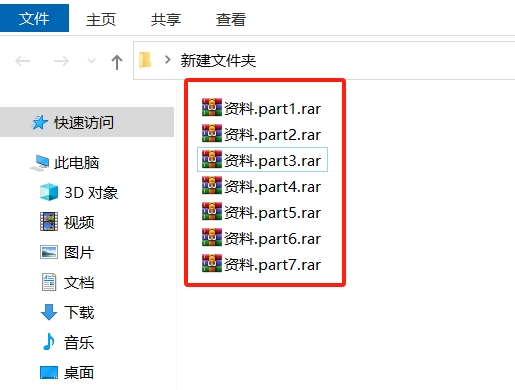
Methode 2:
Wir können die komprimierte RAR-Volume-Datei auch dekomprimieren, in eine Datei einfügen und sie dann anzeigen.
WinRAR- oder 7-Zip-Dekomprimierungssoftware kann RAR-Volume-komprimierte Dateien dekomprimieren. Sie müssen nur die Volume-Datei mit der Nummer „1“ dekomprimieren, um alle Volumes gleichzeitig zu dekomprimieren.
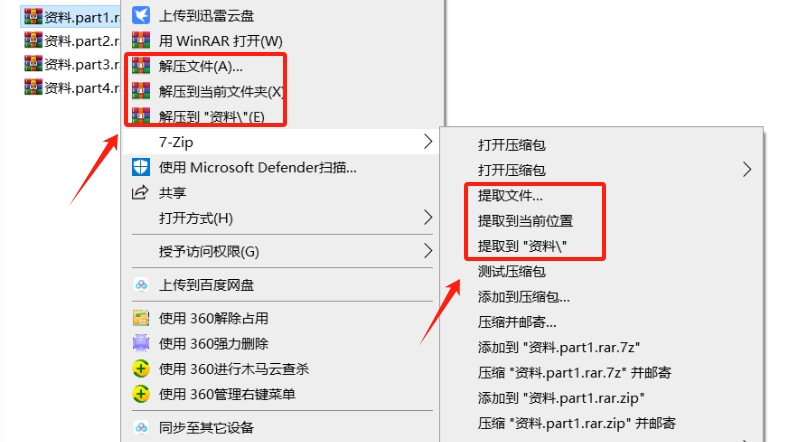
Aber vor der Dekomprimierung müssen auch zwei Bedingungen erfüllt sein, nämlich alle komprimierten RAR-Volume-Dateien im selben Ordner abzulegen und der Volume-Name sollte im Originalzustand gespeichert werden. Andernfalls schlägt die Dekomprimierung fehl und es kommt zu einem Dateifehler wird aufgefordert.
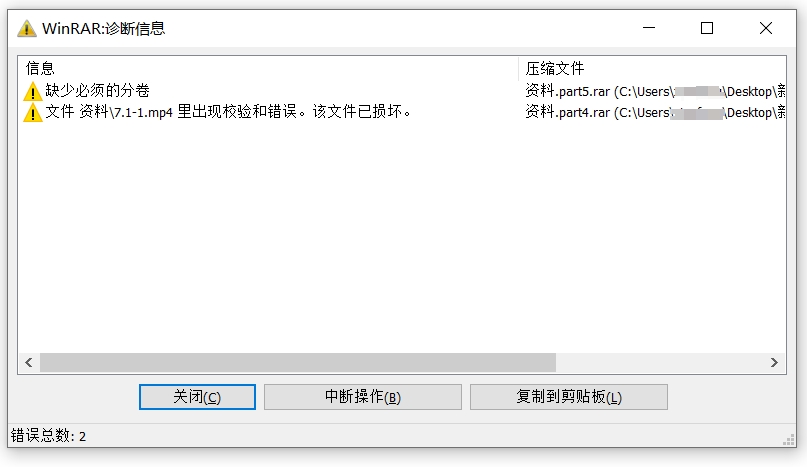
Lassen Sie uns darüber sprechen, wie Sie die komprimierte RAR-Volume-Datei öffnen, wenn sie passwortgeschützt ist.
Unter Passwortschutz können Sie eine volumenkomprimierte Datei weiterhin durch einen Doppelklick mit der Maus öffnen und alle Dateien im komprimierten Paket sehen. Wenn Sie jedoch auf die darin enthaltene Datei klicken, wird ein Dialogfeld angezeigt, in dem Sie zur Eingabe aufgefordert werden Passwort, was bedeutet, dass Sie zum Öffnen und Anzeigen das ursprünglich festgelegte Passwort eingeben müssen.

Wenn Sie eine komprimierte RAR-Volume-Datei mit einem Passwort dekomprimieren, unabhängig davon, ob Sie WinRAR, 7-Zip oder eine andere Dekomprimierungssoftware verwenden, müssen Sie nach dem Klicken zum Dekomprimieren der RAR-Volume-komprimierten Datei noch das ursprünglich festgelegte Passwort eingeben, bevor Sie können Dekomprimieren Sie die Datei weiter.
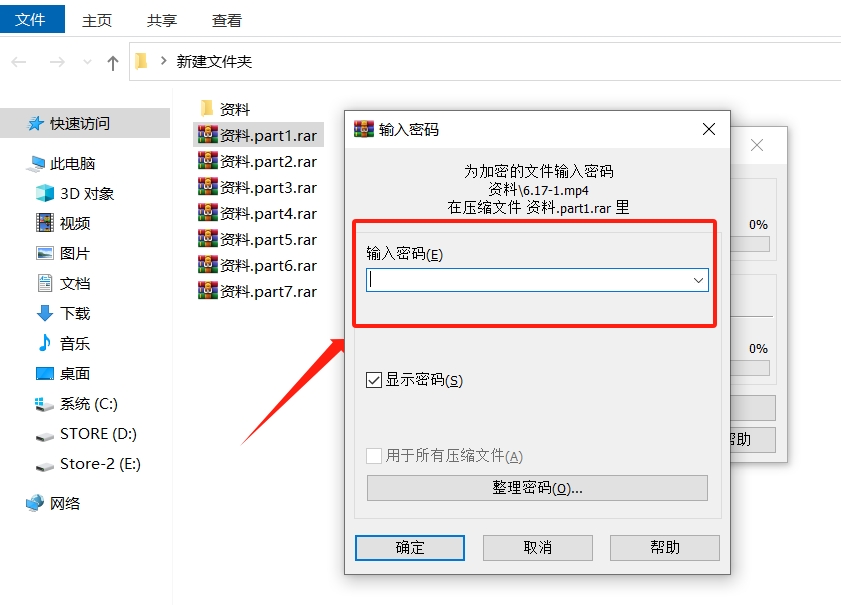
Was soll ich tun, wenn ich das Passwort der komprimierten RAR-Volume-Datei vergesse? In diesem Fall versuchen wir möglicherweise, andere verwandte RAR-Tools zu verwenden, um das Problem zu lösen.
Das obige ist der detaillierte Inhalt vonWie öffne ich komprimierte RAR-Volume-Dateien?. Für weitere Informationen folgen Sie bitte anderen verwandten Artikeln auf der PHP chinesischen Website!

Heiße KI -Werkzeuge

Undresser.AI Undress
KI-gestützte App zum Erstellen realistischer Aktfotos

AI Clothes Remover
Online-KI-Tool zum Entfernen von Kleidung aus Fotos.

Undress AI Tool
Ausziehbilder kostenlos

Clothoff.io
KI-Kleiderentferner

AI Hentai Generator
Erstellen Sie kostenlos Ai Hentai.

Heißer Artikel

Heiße Werkzeuge

Notepad++7.3.1
Einfach zu bedienender und kostenloser Code-Editor

SublimeText3 chinesische Version
Chinesische Version, sehr einfach zu bedienen

Senden Sie Studio 13.0.1
Leistungsstarke integrierte PHP-Entwicklungsumgebung

Dreamweaver CS6
Visuelle Webentwicklungstools

SublimeText3 Mac-Version
Codebearbeitungssoftware auf Gottesniveau (SublimeText3)

Heiße Themen
 Ihre Taschenrechner -App kann durch Microsoft Excel ersetzt werden
Mar 06, 2025 am 06:01 AM
Ihre Taschenrechner -App kann durch Microsoft Excel ersetzt werden
Mar 06, 2025 am 06:01 AM
Legen Sie den Taschenrechner aus: Warum und wie Sie Excel für alle Ihre Berechnungen verwenden Ich habe seit Ewigkeiten keinen Taschenrechner berührt. Warum? Da Microsoft Excel alle meine Berechnungen mit Leichtigkeit behandelt und dies für Sie dasselbe tun kann. Warum Excel einen Taschenrechner übertrumpft Während
 Erstellen Sie nicht Tabellen in Wort: Verwenden Sie stattdessen Excel
Mar 06, 2025 am 03:04 AM
Erstellen Sie nicht Tabellen in Wort: Verwenden Sie stattdessen Excel
Mar 06, 2025 am 03:04 AM
Das Erstellen von Tabellen in Word ist zwar verbessert, ist jedoch immer noch umständlich und bringt manchmal mehr Probleme. Aus diesem Grund sollten Sie immer Tabellen in Microsoft Excel erstellen. Warum ist es besser, Tische in Excel zu erstellen? Kurz gesagt, Wort ist ein Textverarbeitungsprogramm, während Excel ein Datenprozessor ist. So wird kein Wort für die beste Tischerstellung erstellt, sondern für das ähnliche Produkt, Excel. Hier sind nur einige der Gründe, warum das Erstellen von Tabellen in Excel besser ist, als Microsoft Word zu verwenden: Obwohl es überraschend ist, dass Sie in Microsoft Word-Tabellen viele excelähnliche Funktionen verwenden können, in Excel Sie
 So reduzieren Sie die Lücken zwischen Balken und Spalten in Excel -Diagrammen (und warum Sie sollten)
Mar 08, 2025 am 03:01 AM
So reduzieren Sie die Lücken zwischen Balken und Spalten in Excel -Diagrammen (und warum Sie sollten)
Mar 08, 2025 am 03:01 AM
Verbessern Sie Ihre Excel -Diagramme: Reduzierung von Lücken zwischen Balken und Spalten reduzieren Das visuelle Präsentieren von Daten in Diagrammen verbessert die Lesbarkeit der Tabellenkalkulation erheblich. Excel zeichnet sich bei der Schöpfung in der Charts aus, aber ihre umfangreichen Menüs können einfache, aber kraftvolle Merkmale verdecken, Erfolg
 So verwenden Sie die Funktionen der Durchschnitts- und Durchschnittsfunktionen in Excel
Mar 07, 2025 am 06:03 AM
So verwenden Sie die Funktionen der Durchschnitts- und Durchschnittsfunktionen in Excel
Mar 07, 2025 am 06:03 AM
Schnelle Ansicht von Durchschnitts- und Durchschnittsfunktionen in Excel Die Durchschnitts- und Durchschnittsfunktionen von Excel können verwendet werden, um den Durchschnittswert eines Datensatzes zu berechnen. Im Gegensatz zu einfacheren Durchschnittsfunktionen können sie jedoch bestimmte Werte in die Berechnung einbeziehen oder ausschließen. So verwenden Sie die durchschnittliche Funktion in Excel Mit der durchschnittlichen Funktion von Excel können Sie den Durchschnittswert eines gefilterten Datensatzes basierend auf einem einzelnen Zustandssatz berechnen. Durchschnittliche Funktionssyntax Die durchschnittliche Funktion enthält drei Parameter: = ADIVEFIF (x, y, z)
 5 Dinge, die Sie heute in Excel für das Web tun können, die Sie vor 12 Monaten nicht mehr können
Mar 22, 2025 am 03:03 AM
5 Dinge, die Sie heute in Excel für das Web tun können, die Sie vor 12 Monaten nicht mehr können
Mar 22, 2025 am 03:03 AM
Excel Web Version bietet Verbesserungen zur Verbesserung der Effizienz! Während die Excel -Desktop -Version leistungsfähiger ist, wurde die Webversion im vergangenen Jahr auch erheblich verbessert. Dieser Artikel konzentriert sich auf fünf wichtige Verbesserungen: Fügen Sie einfach Zeilen und Spalten ein: Schweben Sie im Excel -Web einfach über den Zeilen- oder Spaltenkopf und klicken Sie auf das Zeichen "" ", das anscheinend eine neue Zeile oder Spalte einfügt. Es ist nicht erforderlich, die verwirrende Rechtsklickmenü "Einfügen" -Funktion nicht mehr zu verwenden. Diese Methode ist schneller und neu eingefügte Zeilen oder Spalten erben das Format benachbarter Zellen. Exportieren Sie als CSV -Dateien: Excel unterstützt jetzt den Exportieren von Arbeitsblättern als CSV -Dateien für eine einfache Datenübertragung und Kompatibilität mit anderer Software. Klicken Sie auf "Datei"> "Exportieren"
 Microsoft Excel -Tastaturverknüpfungen: druckbares Cheat -Blatt
Mar 14, 2025 am 12:06 AM
Microsoft Excel -Tastaturverknüpfungen: druckbares Cheat -Blatt
Mar 14, 2025 am 12:06 AM
Master Microsoft Excel mit diesen wesentlichen Tastaturverknüpfungen! Dieses Cheat -Blatt bietet schnellen Zugriff auf die am häufigsten verwendeten Befehle und speichert Ihnen wertvolle Zeit und Mühe. Es deckt wichtige Schlüsselkombinationen ab, fügen Sie spezielle Funktionen ein, Workboo
 So verwenden Sie Lambda in Excel, um Ihre eigenen Funktionen zu erstellen
Mar 21, 2025 am 03:08 AM
So verwenden Sie Lambda in Excel, um Ihre eigenen Funktionen zu erstellen
Mar 21, 2025 am 03:08 AM
Die Lambda -Funktionen von Excel: Eine einfache Anleitung zum Erstellen benutzerdefinierter Funktionen Bevor Excel die Lambda -Funktion einführte, erfordert das Erstellen einer benutzerdefinierten Funktion VBA oder Makro. Mit Lambda können Sie es nun einfach mit der vertrauten Excel -Syntax implementieren. In dieser Anleitung wird Sie Schritt für Schritt anleiten, wie Sie die Lambda -Funktion verwenden. Es wird empfohlen, die Teile dieses Leitfadens in der Reihenfolge zu lesen, zuerst die Grammatik und einfache Beispiele zu verstehen und dann praktische Anwendungen zu lernen. Die Lambda -Funktion ist für Microsoft 365 (Windows und Mac), Excel 2024 (Windows und Mac) und Excel für das Web verfügbar. E
 Wenn Sie das versteckte Kamera -Tool von Excels nicht verwenden, verpassen Sie einen Trick
Mar 25, 2025 am 02:48 AM
Wenn Sie das versteckte Kamera -Tool von Excels nicht verwenden, verpassen Sie einen Trick
Mar 25, 2025 am 02:48 AM
Schnelle Links Warum verwenden Sie das Kamera -Tool?






